更新者 风之女 在 Oct 27, 2025, 8:10 pm
当重要的PowerPoint文件不翼而飞,尤其是在会议或演示的紧要关头,这确实会让人措手不及。但请放心,无论是误操作删除还是系统故障导致文件丢失,这些数据通常并未真正消失。通过以下几种可靠的方法,即使非技术用户也能轻松找回丢失的PPT文档。本文将为你详细解析PowerPoint文件恢复的全过程。
绝大多数情况下,被删除的PPT文件都能成功恢复。这是因为系统在执行删除操作时,通常只是将文件所占空间标记为"可覆盖",而实际数据仍然保留在存储设备中。只要该空间未被新数据覆盖,无论是近期删除还是较早前丢失的文件,都有很大几率完整恢复。
常规删除操作(按Delete键或右键删除)会将文件移送至回收站,这种临时存储机制为文件恢复提供了便利。但使用Shift+Delete组合键强制删除、清空回收站操作、删除文件体积超过回收站容量限制、从可移动设备(U盘、SD卡)删除文件等方式删除的PPT文件会绕过回收站。也就是说,此时,你无法直接从回收站里恢复,需要通过专业恢复手段进行数据修复。
若不小心删除了重要PPT文档,请勿慌张,我们为你整理了五种有效的恢复方案:
如果是刚删掉 PowerPoint 文件,而且还没进行其他删除操作,那么通过撤销删除可快速找回。具体操作步骤如下:
立即使用Ctrl+Z快捷键或在文件夹空白处右键选择"撤销删除"。
当文件通过常规删除方式移除时(包括使用Delete键、右键菜单删除选项或将文件拖拽至回收站图标),系统会自动将其转移至回收站暂存。可以通过以下步骤进行恢复:
步骤1 点击桌面回收站,使用右上角搜索框直接输入".pptx"或文件名关键词进行筛选。
步骤2 找到文件后,右键单击它,然后选择“恢复”。文件就会被移回原来的位置。
PowerPoint具备完善的自动保存机制,在编辑过程中会定期生成临时备份文件。如果因软件异常关闭或系统突然重启、编辑过程中遇到断电等意外情况、误保存错误版本覆盖原文件,以及程序无响应导致强制退出导致PPT丢失,可以通过以下步骤进行恢复:
步骤1 访问目录:C:\Users[用户名]\AppData\Roaming\Microsoft\PowerPoint。
步骤2 筛选名称包含"PPT"的临时文件,通过修改时间确认目标文件。
步骤3 使用PowerPoint打开验证后立即保存。
Windows系统提供的"以前的版本"功能基于卷影复制技术,能够自动创建文件快照。
要是你的PPT文件在系统崩溃后被覆盖或者删除了,这个功能就能派上用场。具体操作步骤如下:
步骤1 打开文件资源管理器,然后导航到存放 PowerPoint 文件的文件夹。
步骤2 在这个文件夹上右键单击,选择“属性”。
步骤3 切换到“以前的版本”选项卡。你将会看到一个文件夹可用版本的列表,这里面包括由 Windows 备份或者系统还原创建的版本。
步骤4 选择文件丢失或者被覆盖之前的版本。单击“恢复”,就可以把整个文件夹恢复到之前的状态;或者单击“复制”,把它保存到其他位置。
对于已启用Windows文件历史记录功能的用户,此方案提供最可靠的保障。通过系统设置中的"文件历史记录"功能入口,可以按时间线浏览所有备份版本。系统会完整保留文件修改历史,支持精确到小时级的版本选择,并可在恢复前预览文件内容,确保恢复的准确性。具体操作步骤如下:
步骤1 在搜索栏里输入“文件历史记录”。
步骤2 从搜索结果中单击“使用文件历史记录恢复您的文件”。
步骤3 Windows 会显示出文件历史记录备份的所有文件夹和文件。找到丢失的 PPT 文件,然后单击屏幕底部的绿色按钮。
步骤4 被删除的 PPT 文件就会被恢复到之前的位置。
若你的 PowerPoint 文件已同步至 OneDrive 云端,即使从本地删除,仍有机会通过云端回收站找回。具体操作步骤如下:
步骤1 前往 OneDrive 官方网站并登录您的 Microsoft 账户。
步骤2 在左侧菜单栏中找到并点击"回收站"选项。
步骤3 在显示的被删文件列表中定位您的 PowerPoint 文件,勾选目标文件前的方框,点击顶部导航栏的"恢复"按钮。
当常规方法无法找回丢失的 PowerPoint 文件时,专业的恢复软件往往能提供有效解决方案。奇客数据恢复作为一款功能强大的工具,采用独特的扫描技术,恢复成功率高达99%,并提供免费的扫描服务。
奇客数据恢复的突出特点:
- 兼容所有主流演示文稿格式,包括 .pptx、.pptm、.potx 等。
- 简洁直观的操作流程,仅需三个步骤即可完成恢复。
- 提供文件预览功能,确保恢复准确性。
- 支持多种文件类型恢复,涵盖照片、视频、音频等。
步骤1 安装并启动奇客数据恢复软件程序,选择需要扫描的目标位置。
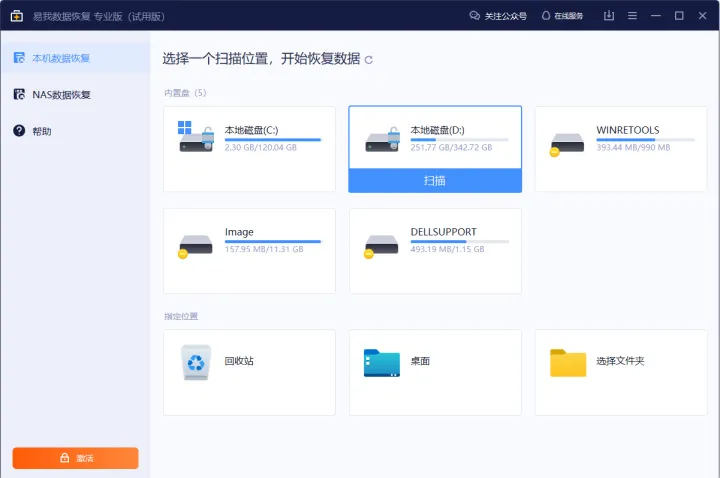
步骤2 系统将自动执行扫描任务,在此期间请保持设备稳定运行。
步骤3 扫描结束后,在结果列表中查找所需的 PowerPoint 文件,确认后点击"恢复"并选择安全的存储路径。
面对意外删除的 PowerPoint 文件,保持冷静并采取正确的恢复方法至关重要。奇客数据恢复以其出色的恢复能力和用户友好的操作界面,成为你值得信赖的选择。请记住:及时行动能显著提升恢复成功率,而定期备份重要文件则是预防数据丢失的最佳策略。